Heretic + Hexen – przewodnik po ułatwieniach dostępu
Przez id Software

Oprócz rozszerzonych funkcji i dodanej zawartości, Heretic + Hexen to także zaktualizowane elementy ułatwień dostępu. To między innymi ulepszenia istniejących opcji, a także dodatkowe ustawienia w menu ułatwień dostępu.
Powiadomienie o opcjach ułatwień dostępu
Po rozpoczęciu gry pojawi się powiadomienie o opcjach ułatwień dostępu. Heretic + Hexen posiada kilka ustawień ułatwień dostępu, aby zwiększyć czytelność menu, dodać asystę czatu głosowego i tekstowego w trybie wieloosobowym, włączyć lub wyłączyć niektóre efekty ekranowe i nie tylko.
Pierwsze menu pozwala wam wybrać wyłączenie wszystkich ustawień albo dostosowanie ustawień ułatwień dostępu. Jeśli wybierzecie opcję „Personalizuj ułatwienia dostępu”, wszystkie opcje ułatwień dostępu będą ustawione domyślnie na najbardziej dostępną wersję. Jeśli wybierzecie opcję „Wyłącz wszystkie ustawienia”, użyta zostanie standardowa opcja domyślna dla danej gry przed aktualizacją (czyli np. klasyczne ustawienia tekstu, bez funkcjonalności dodatkowego czatu, wyświetlane wszystkie efekty błysków na ekranie). Po wyborze opcji „Personalizuj ułatwienia dostępu” możecie wyregulować dowolne z tych ustawień ręcznie, w dowolnym momencie.
Sprawdźcie dostępne opcje, aby upewnić się, że są dostosowane do waszych preferencji. Można je zmienić także później, po pierwszej aktualizacji, przechodząc do menu, wybierając Opcje, a następnie Ułatwienia dostępu.
Opcje ułatwień dostępu
Po uruchomieniu gry po raz pierwszy, jeśli wybierzecie opcję „Personalizuj ułatwienia dostępu” wyświetlone zostanie to menu. Możecie dostosować dowolne z tych ustawień, wybierając Ułatwienia dostępu w menu opcji.
- Wysoki kontrast tekstu – Włączenie lub wyłączenie wysokiego kontrastu tekstu. Po włączeniu za tekstem wyświetlane będzie jednolite czarne tło. Funkcja jest włączona, gdy wybierzecie opcję „Personalizuj ułatwienia dostępu” w pierwszym menu.
(Wysoki kontrast WŁĄCZONY)
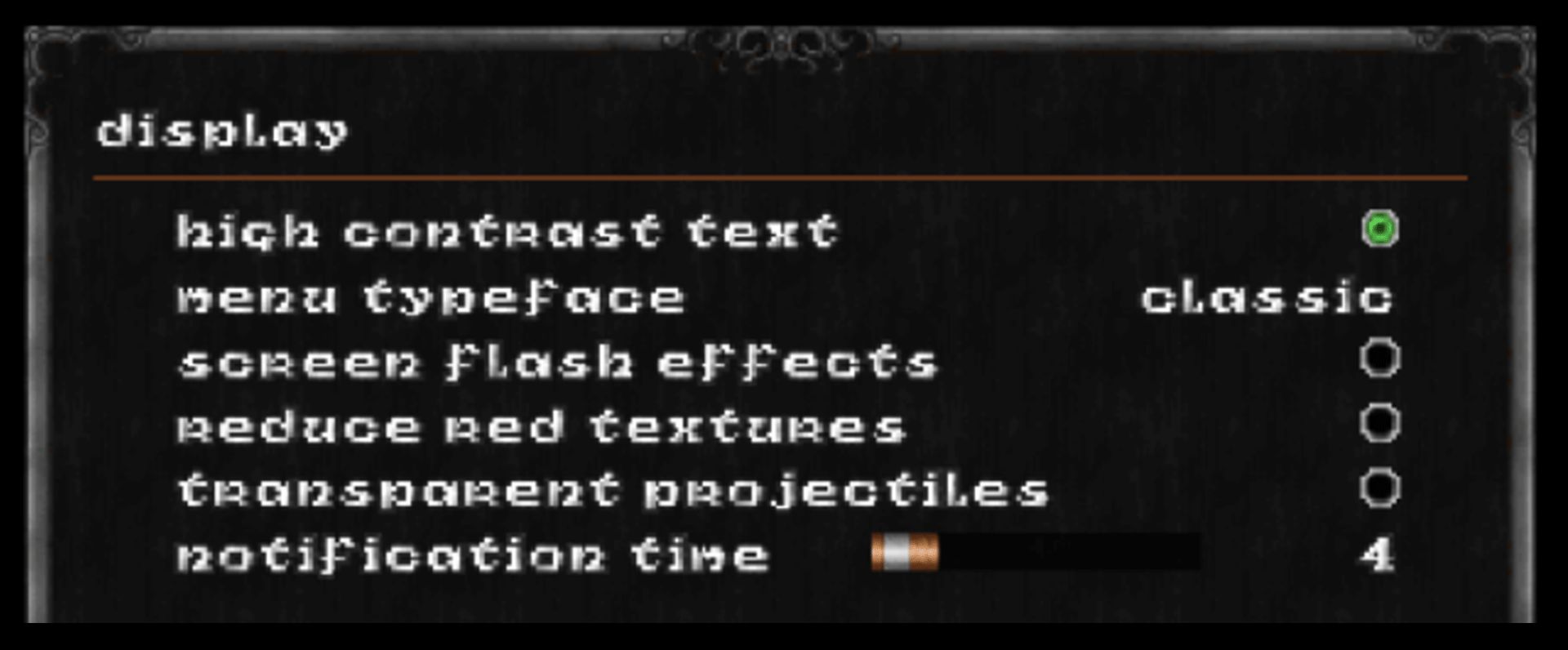
(Klasyczny krój czcionki)
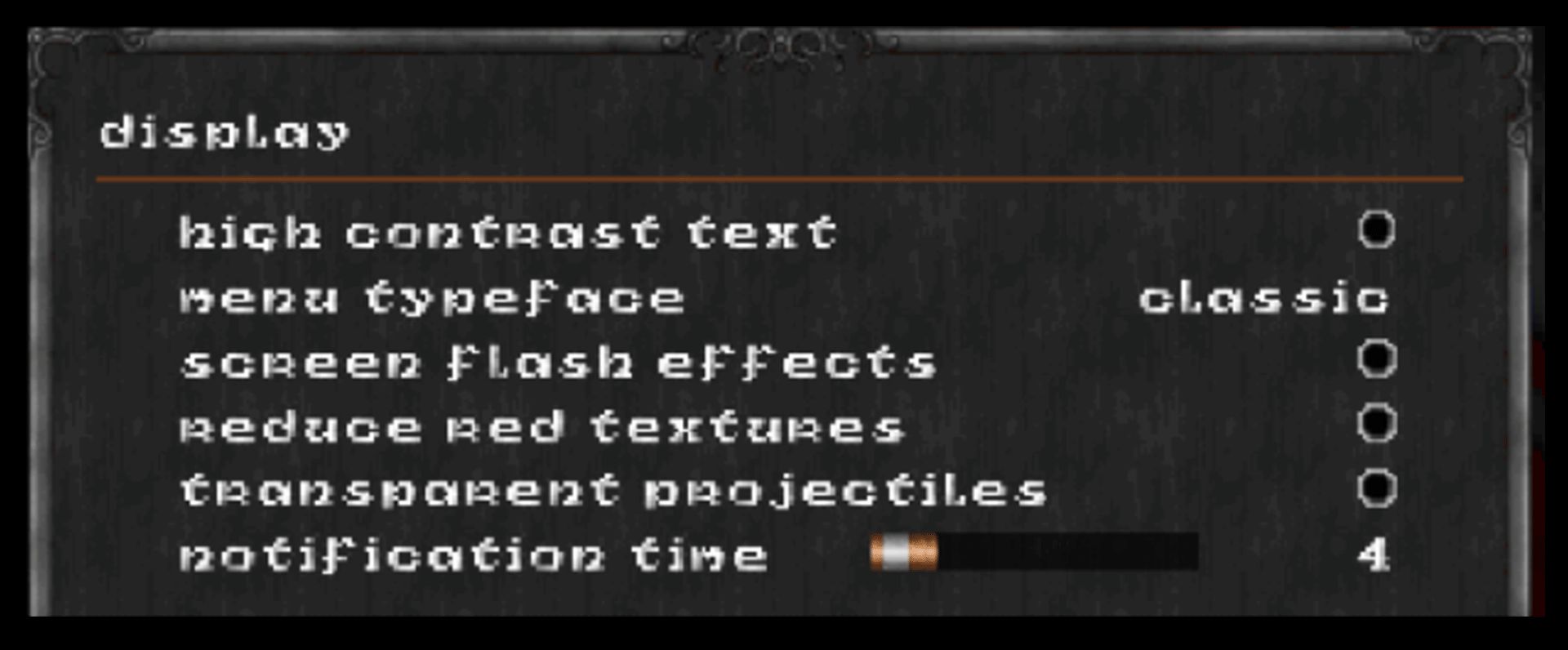
- Krój czcionki w menu – Wybierzcie pomiędzy nowoczesnym a klasycznym krojem czcionki w menu. Nowoczesny krój czcionki to większa, mniej stylizowana czcionka, z literami wielkimi i małymi oraz w czytelnych kolorach. Klasyczny krój czcionki w menu to oryginalna pikselowa czcionka z gry. Krój czcionki jest ustawiony na nowoczesny, gdy wybierzecie opcję „Personalizuj ułatwienia dostępu” w pierwszym menu.
- Migające efekty ekranu (efekty pełnoekranowe) – Po włączeniu (wybraniu) wyświetlany będzie pełen zestaw migających efektów ekranu. Po wyłączeniu (niewybraniu) wiele z migających efektów ekranu nie jest wyświetlanych. Dotyczy to wyłączenia efektów, które powodują chwilową zmianę kolorów na ekranie. Migające efekty ekranu są wyłączone (niewybrane, a więc niewyświetlane), gdy wybierzecie opcję „Personalizuj ułatwienia dostępu” w pierwszym menu.
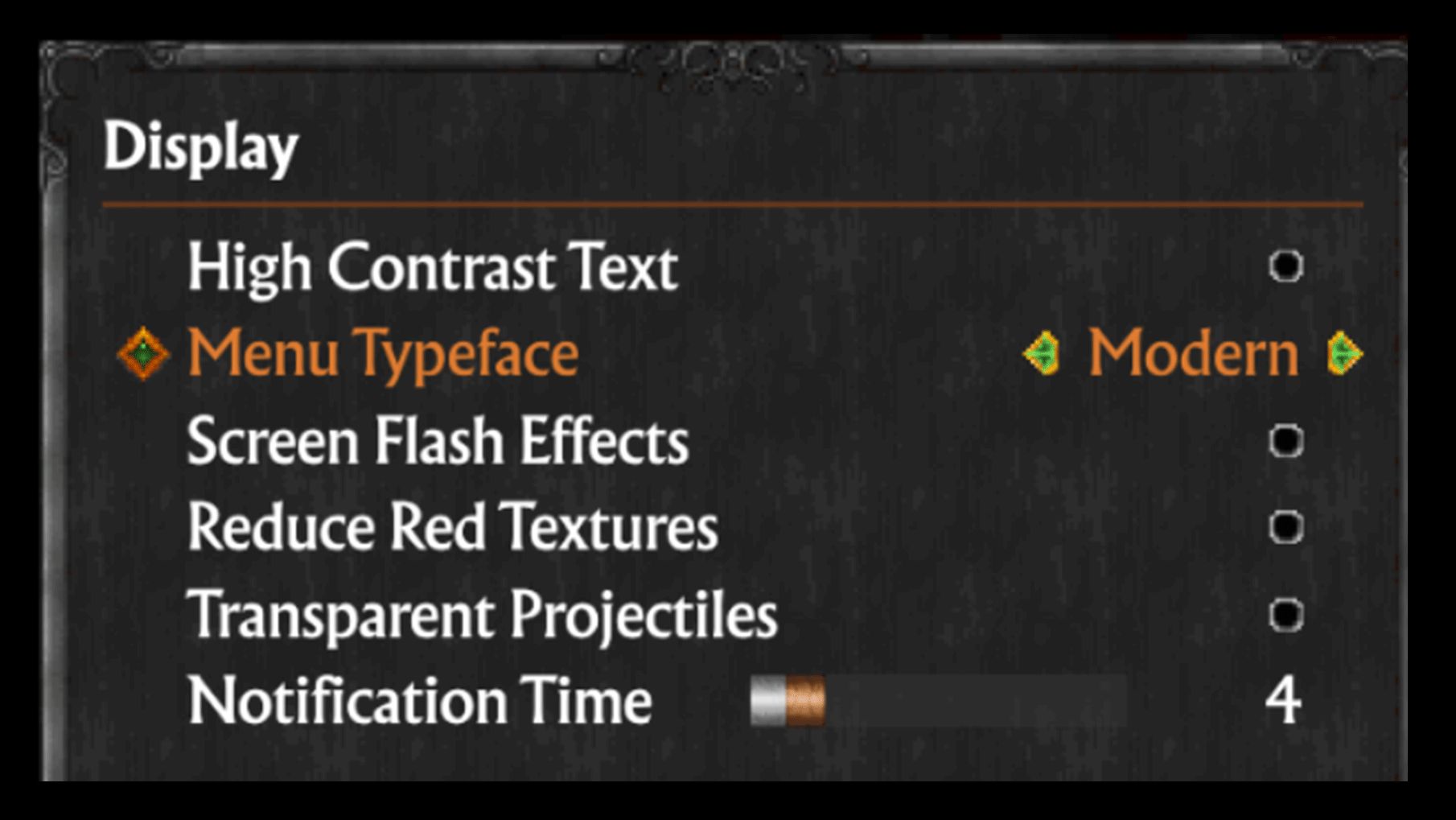
- Zmniejsz poziom czerwonych tekstur – Po włączeniu, ustawienie to zmienia kolor jednolitych czerwonych tekstur, aby zmniejszyć intensywność czerwieni na ekranie. To ustawienie jest włączone (a więc czerwone tekstury mają nieco inną barwę), gdy wybierzecie opcję „Personalizuj ułatwienia dostępu” w pierwszym menu.
- Przezroczyste pociski – Po włączeniu sprawia, że pociski niektórych broni stają się częściowo przezroczyste, co zmniejsza intensywność efektów na ekranie podczas atakowania wrogów z bliskiej odległości. To ustawienie jest włączone (a więc niektóre pociski są przezroczyste), gdy wybierzecie opcję „Personalizuj ułatwienia dostępu” w pierwszym menu.
- Czas wyświetlania powiadomienia – Zmienia czas pozostawania powiadomienia na górze ekranu, w sekundach (od 0 do 20 sekund). Domyślna wartość to 4 sekundy.
- Czytaj czat na głos – Włączenie tej opcji przekształca przychodzące wiadomości z wieloosobowego czatu tekstowego na syntezowany głos. Opcja ta jest włączona, gdy wybierzecie opcję „Personalizuj ułatwienia dostępu” w pierwszym menu.
- Transkrypcja czatu głosowego – Włączenie tej opcji przekształca przychodzące wiadomości z wieloosobowego czatu głosowego na tekst wyświetlany w oknie. Opcja ta jest włączona, gdy wybierzecie opcję „Personalizuj ułatwienia dostępu” w pierwszym menu.
- Mów za mnie w czacie głosowym – Włączenie tej opcji pozwala przekształcić wpisywany przez was tekst na czacie wieloosobowym na syntezowany głos, słyszalny dla innych graczy na czacie głosowym. Po włączeniu na czacie dostępny będzie dodatkowy kanał o nazwie „Głos”. Wysłanie tam wiadomości spowoduje, że syntezowany lektor odczyta ją innym graczom na czacie głosowym. Opcja ta będzie włączona, gdy wybierzecie opcję „Personalizuj ułatwienia dostępu” w pierwszym menu.
- Czas wyświetlania wiadomości czatu – Zmienia czas, w jakim okno czatu jest wyświetlane po wysłaniu nowej wiadomości (od 0 do 20 sekund). Wartość domyślna to 3 sekundy.
Opcje sterowania
- Przypisania kontrolera – Wyświetla obecne przypisania kontrolera. Sterowanie ruchu, działań, uzbrojenia, ekwipunku, automapy i trybu wieloosobowego (w tym czatu i „naciśnij i mów”) można przypisać do innych elementów.
- Przypisania klawiatury i myszy – Wyświetla obecne przypisania myszy i klawiatury. Sterowanie ruchu, działań, uzbrojenia, ekwipunku, automapy i trybu wieloosobowego (w tym czatu i „naciśnij i mów”) można przypisać do innych elementów. Można przełączyć domyślny ruch pomiędzy WASD, ESDF i własnym.
- Włącz rozglądanie się w pionie – Włącza patrzenie w górę i dół. Po wyłączeniu, celowanie w pionie jest automatyczne. Domyślnie opcja włączona.
- Ikony przycisków – Zmienia typ symboli wyświetlanych dla wskazówek ikon przycisków. Można ustawić na automatyczne lub zmienić pomiędzy różnymi rodzajami liter lub symboli.
- Wibracje kontrolera i intensywność wibracji – Można włączyć/wyłączyć to ustawienie albo wyregulować intensywność wibracji suwakiem intensywności.
- Odwrócone sterowanie kamerą – Kiedy włączone jest patrzenie swobodne, zamienia górę z dołem podczas patrzenia.
- Czułość osi poziomej i pionowej kontrolera – Osobno dostosujcie czułość osi poziomej i pionowej dla kontrolera.
- Pierwszy kontroler – Zmieńcie gracza, który używa pierwszego kontrolera podłączonego do systemu. Kiedy ustawicie na gracza 2, klawiatury i mysz używać będzie gracz pierwszy. Domyślne ustawienie to gracz 1.
- Zamień drążki – Po włączeniu lewy drążek będzie kontrolował patrzenie, a prawy drążek chodzenie. Domyślnie opcja wyłączona.
- Zaawansowane opcje kontrolera – Włącza lub wyłącza wygładzanie ruchu i akcelerację kontrolera. Dostosujcie maksymalną akcelerację obrotów, martwą strefę lewego drążka i martwą strefę prawego drążka.
- Wygładzanie myszy – Dostosowuje wygładzanie ruchu myszy (wył., 2x, 3x, 4x). Po włączeniu ruch myszy będzie wygładzony, ale mniej responsywny. Domyślnie opcja wyłączona.
- Odwrócone sterowanie myszą – Kiedy włączone jest patrzenie swobodne, zamienia górę z dołem podczas patrzenia. Domyślnie opcja wyłączona.
- Czułość osi poziomej i pionowej myszy – Osobno dostosujcie czułość osi poziomej i pionowej myszy.
- Czułość poruszania się myszą – Decyduje o czułości myszy podczas poruszania nią na boki, kiedy trzyma się naciśnięty przycisk przypisany do tej funkcji. Domyślne ustawienie to 50%.
Rozgrywka
- Automatyczne wczytanie po śmierci – Po włączeniu, w momencie śmierci wczytany najnowszy zapis zamiast ponownego uruchomienia mapy z ograniczonym ekwipunkiem.
- Ciągły bieg – Włączcie lub wyłączcie domyślne bieganie podczas poruszania się.
- Odblokuj wszystkie kody – Po włączeniu menu kodów nie będzie wymagało wpisania kodu, aby go odblokować. Domyślnie opcja wyłączona.
- Przerywniki w Hexenie – Włącza scenki wstępne i przerywniki w Hexenie.
- Regulacje celownika – Zmienia styl spośród następujących opcji: wielkość (od 50% do 400%), alfa (wpływa na przezroczystość), czarna ramka, centralna kropka, odcień (wybór koloru), nasycenie (od skali szarości po pełny kolor) i luminancja (niższe wartości są bardziej czarne, a wyższe – bardziej białe).
- Regulacje celownika automatycznego celowania – Regulacje wielkości, odcienia, nasycenia i luminancji celownika automatycznego celowania.
Wielu graczy
Włączcie lub wyłączcie ustawienia rozgrywek międzyplatformowych, VOIP, mikrofonu, „naciśnij i mów” oraz statusu sieciowego.
- Położenie dzielonego ekranu – Ustawia dzielony ekran w poziomie lub pionie.
Dźwięk
Wybierzcie preferowane ustawienia ścieżki dźwiękowej. Niektóre ustawienia wpływają na kolejność utworów lub restartują muzykę po odrodzeniu.
- Dostosuj głośność – Dobierzcie głośność główną, efektów dźwiękowych, muzyki i głosów.
- Dźwięk 3D – Po włączeniu korzysta z opcji przestrzennego dźwięku 3D podczas odtwarzania dźwięków w świecie, w odróżnieniu od oryginalnego miksu dźwięku stereo. Domyślnie opcja wyłączona.
- Obniżanie tonów – Włącza i wyłącza obniżanie tonów dźwięków.
Ekran
Dostosujcie ustawienia wideo, skalę rozdzielczości, szeroki ekran, proporcje interfejsu i strefę bezpieczną.
- Pole widzenia – Dostosujcie pole widzenia pomiędzy 50 a 120. Domyślna wartość to 74.
- Kołysanie kamery – Dostosujcie kołysanie widoku kamery pomiędzy 0% a 100%. Domyślna wartość to 75%.
- Interfejs pełnoekranowy – Włącza lub wyłącza dekoracyjne elementy interfejsu gracza zajmujące dolną część ekranu.
- Dodatkowe oświetlenie – Rozjaśnia grę, dodając do poziomu dodatkowe oświetlenie (od 0% do 100%). Może osłabić efekty oświetlenia w zaciemnionych obszarach. Domyślna wartość to 0%.
- Jasność – Dostosujcie jasność gry od 0% do 100%. Domyślna wartość to 40%.
- Dodatkowe oświetlenie – Dostosowuje poziom oświetlenia map. Zwiększcie z 0% (bez dodatkowego oświetlenia) do 100%, aby poprawić widoczność w mrocznych obszarach gry i zwiększyć zasięg widzenia.
- Opisy przedmiotów – Włącza lub wyłącza wyświetlanie nazw i opisów na ekranie podczas wyboru przedmiotów z ekwipunku. Domyślnie opcja włączona.
- Wskazówki sterowania w interfejsie – Wyświetla lub ukrywa wskazówki dotyczące niektórych elementów sterowania w interfejsie.
- Płynne przejścia – Włącza lub wyłącza efekty płynnego przechodzenia podczas wczytywania nowych poziomów. Domyślnie opcja włączona.
- Ustawienia automapy – Wyświetla lub ukrywa znaczniki, dostosowuje wielkość znacznika i grubość linii na automapie.
Niestety nie możesz tego zobaczyć. Odnośnik: Polityka prywatności







